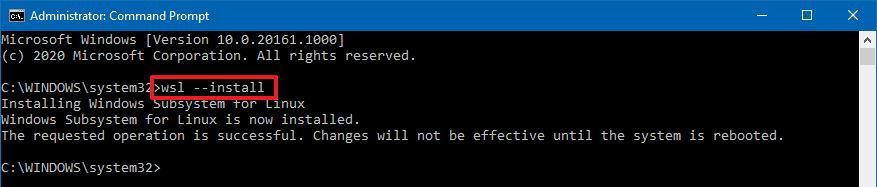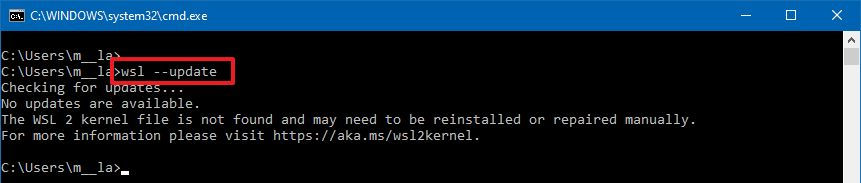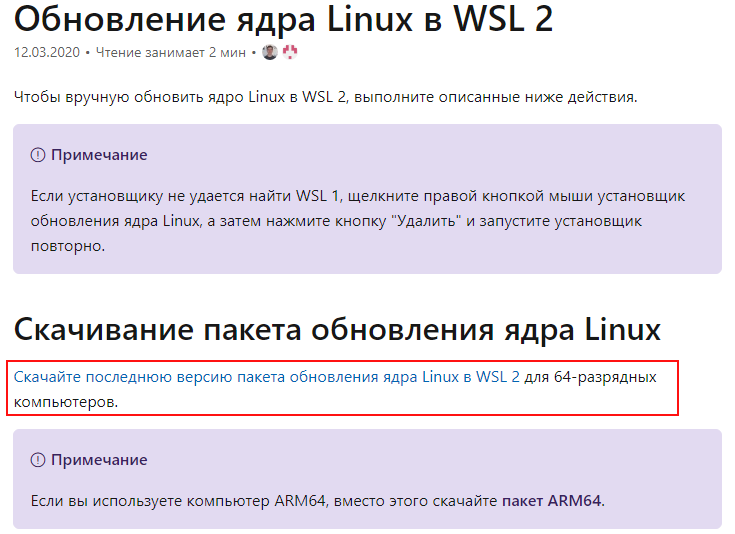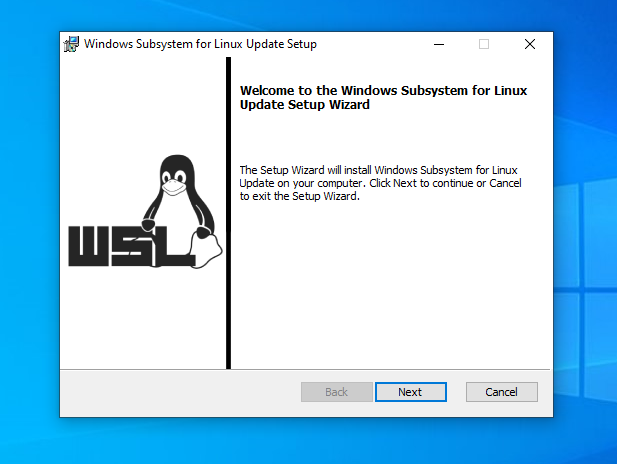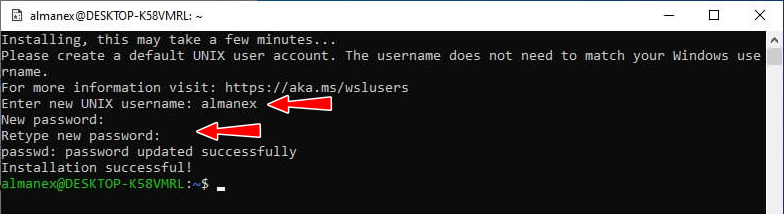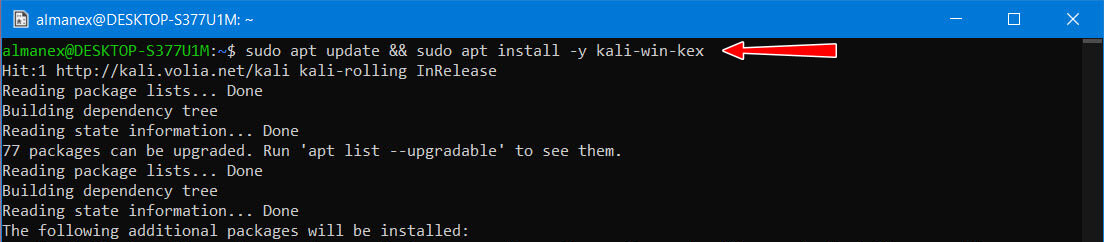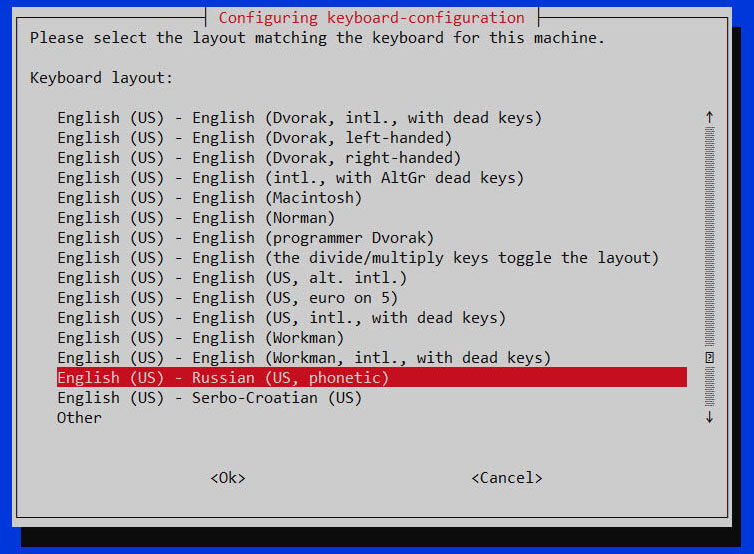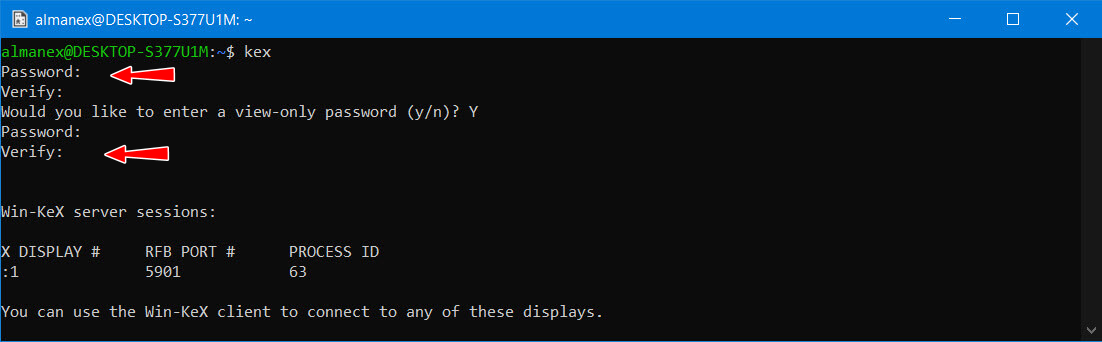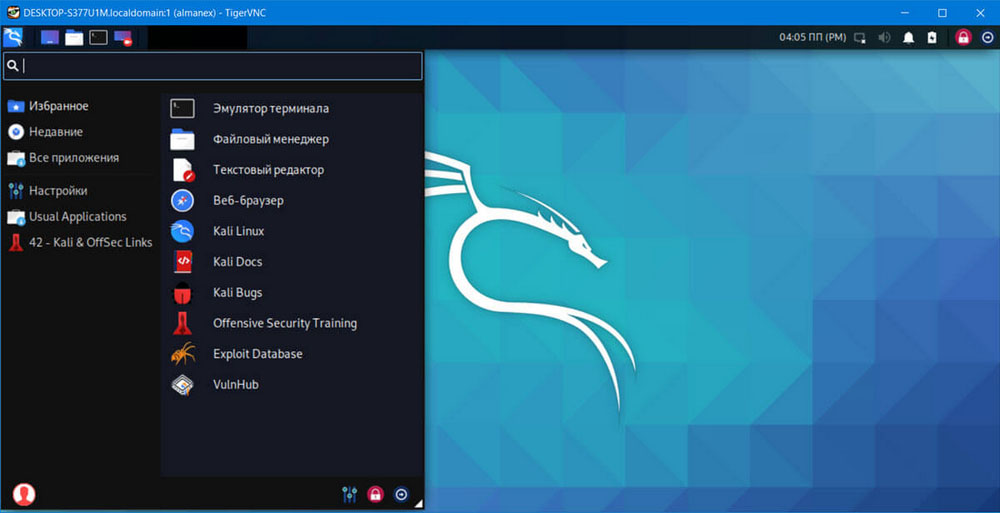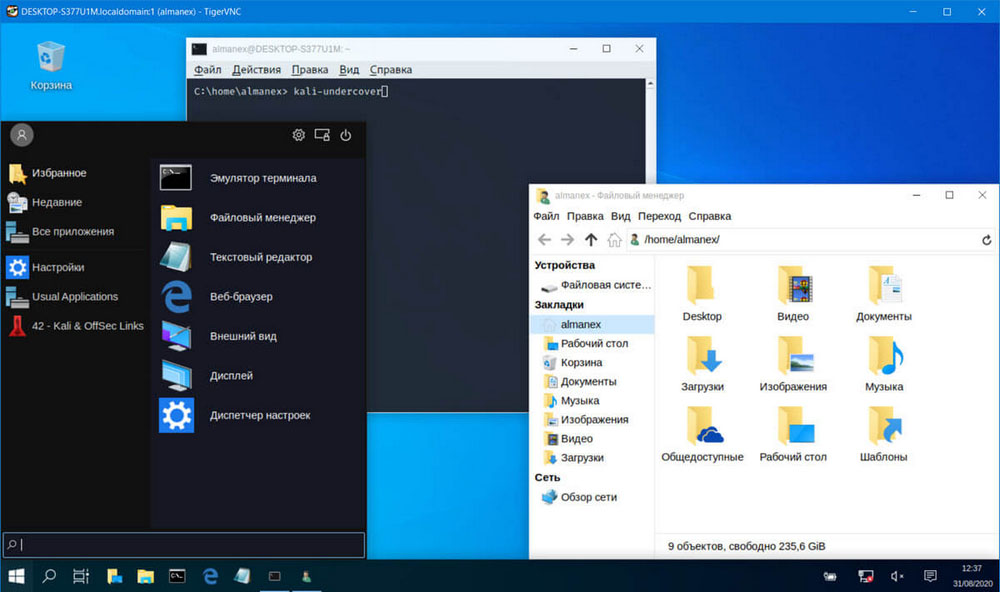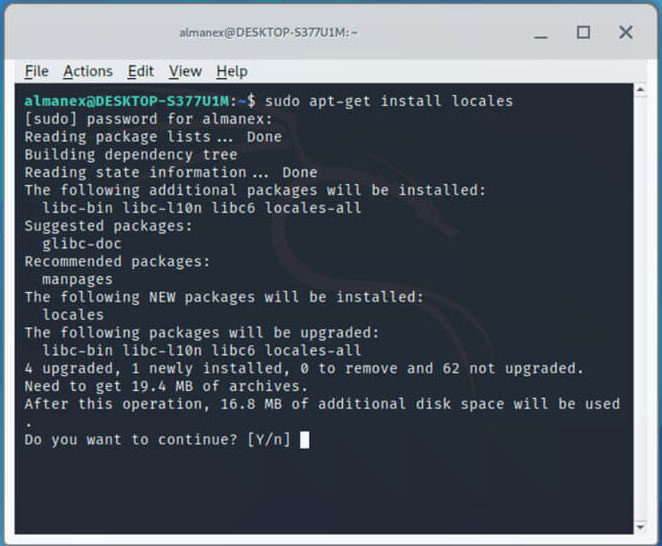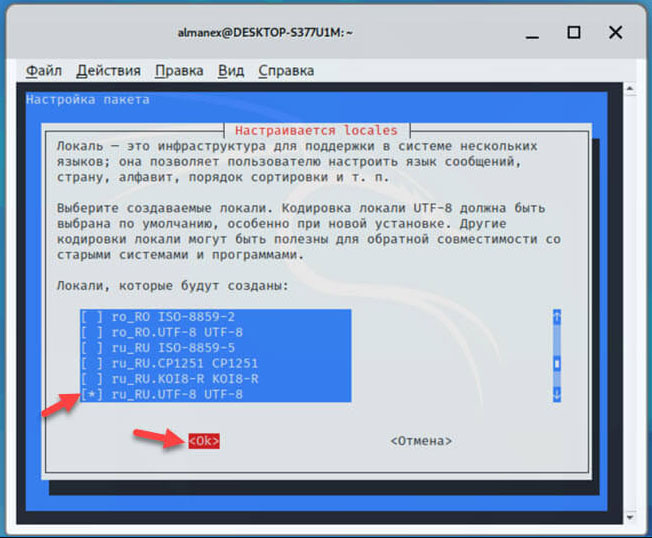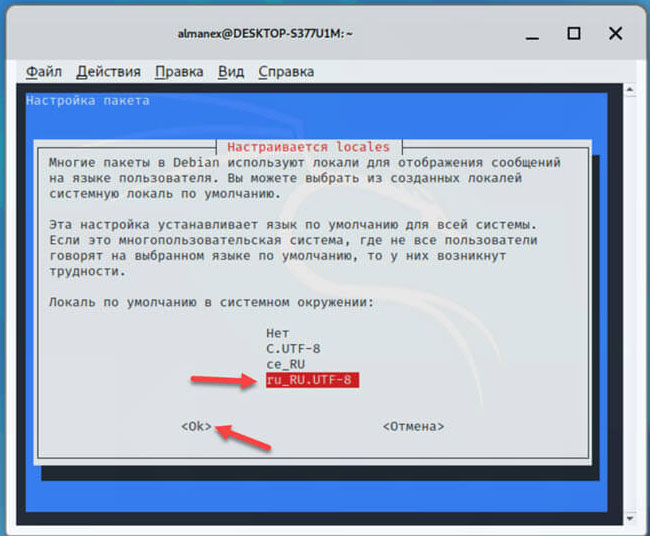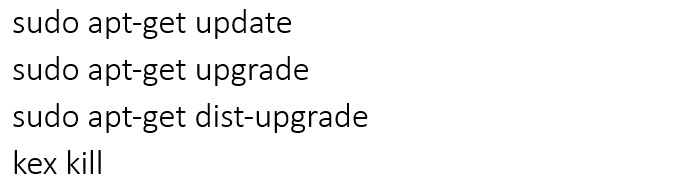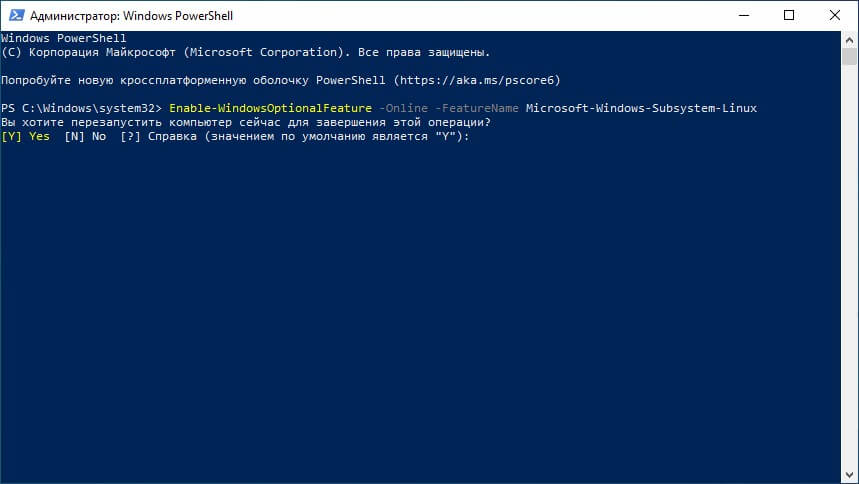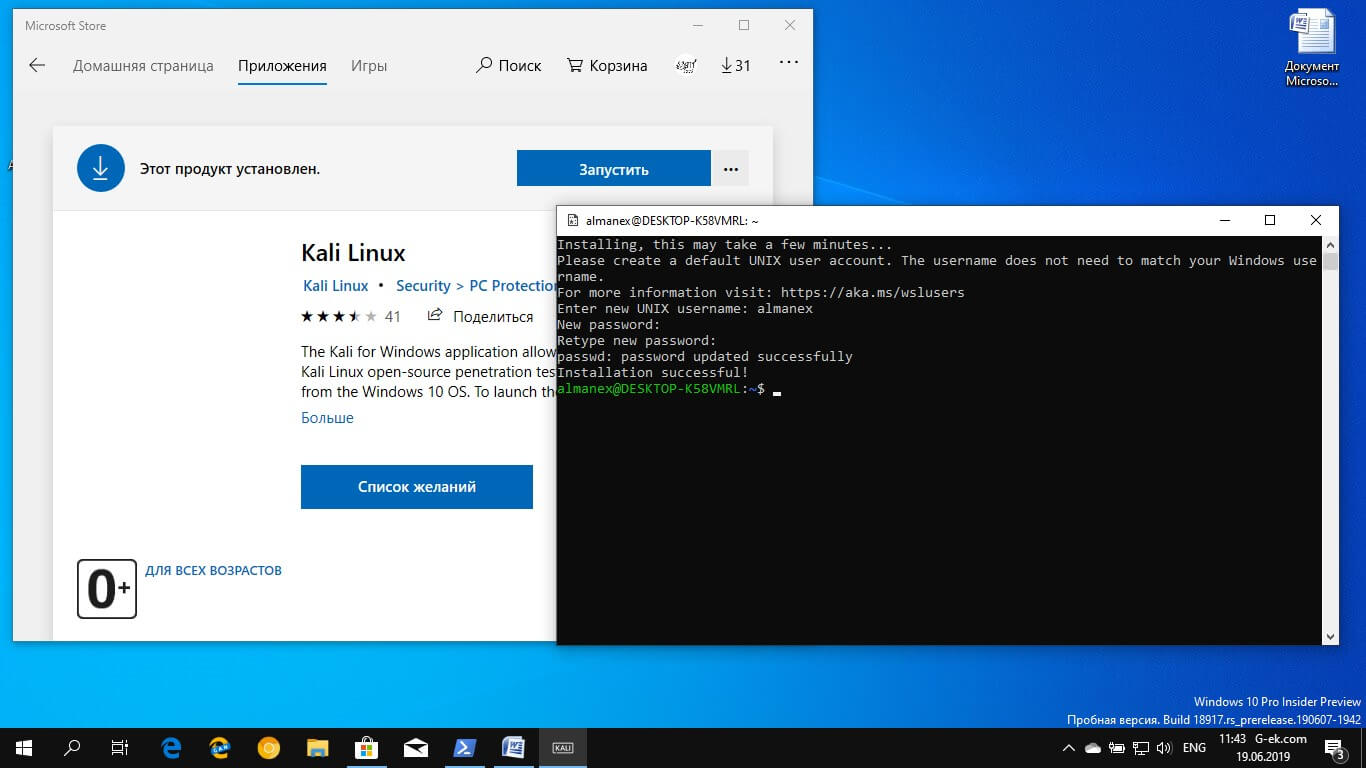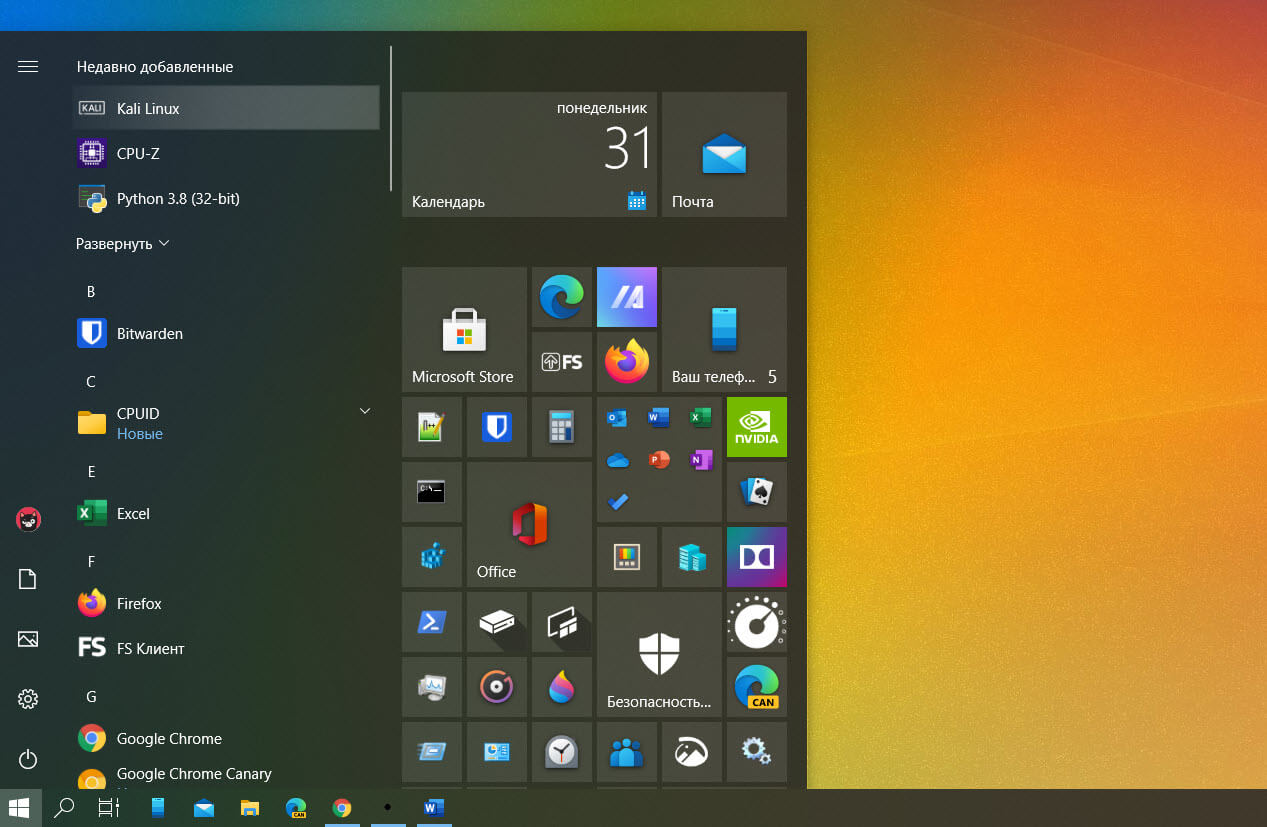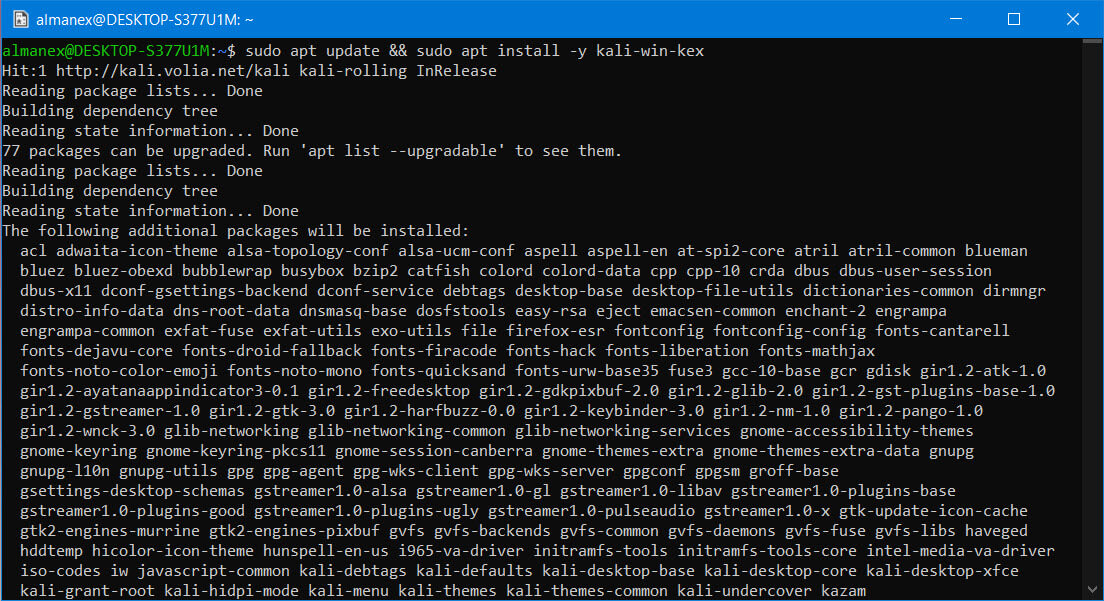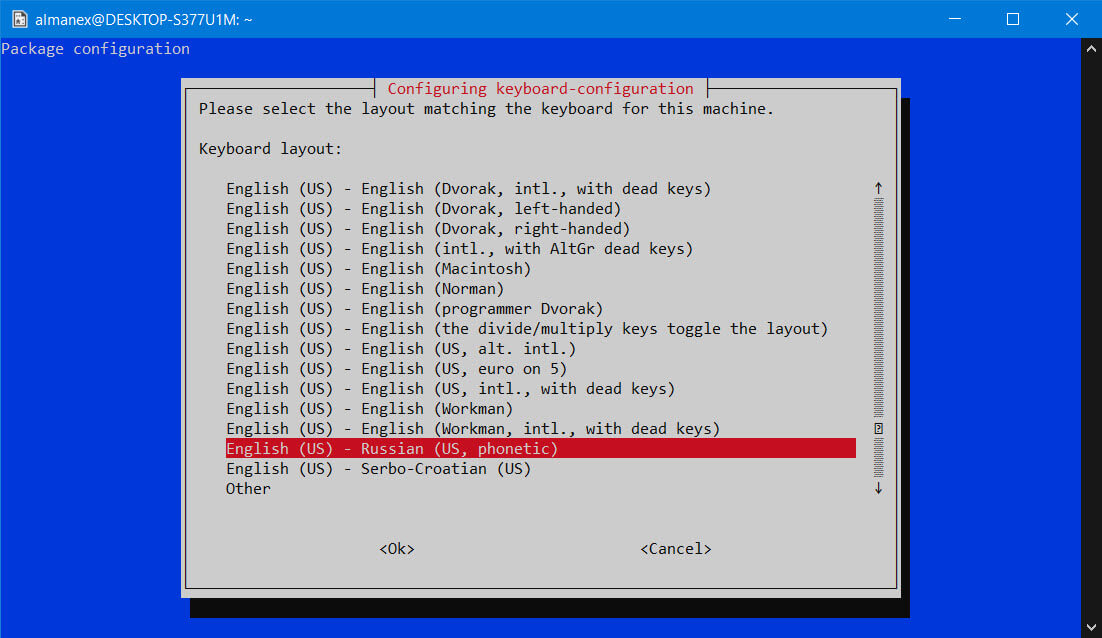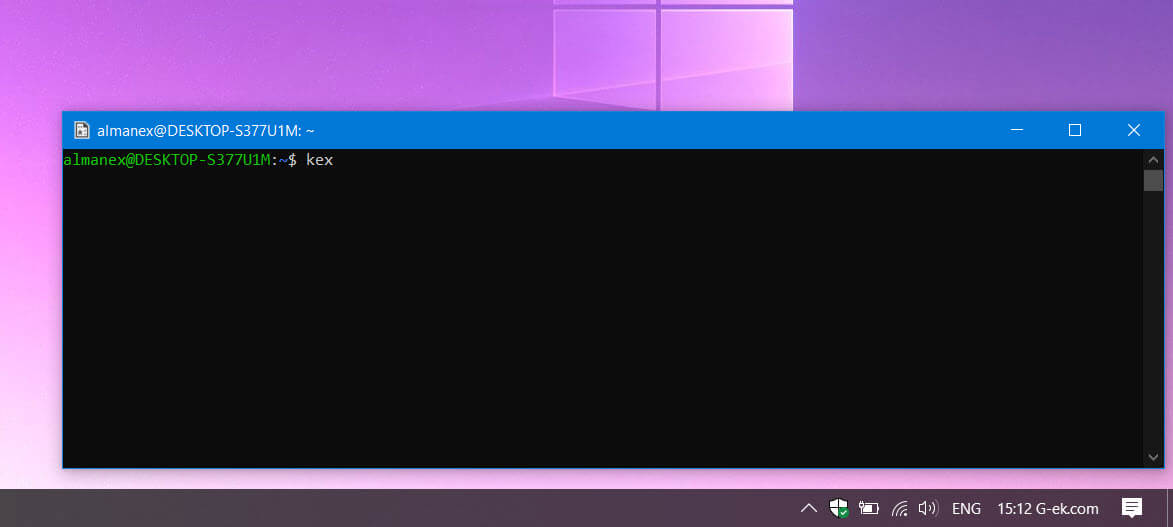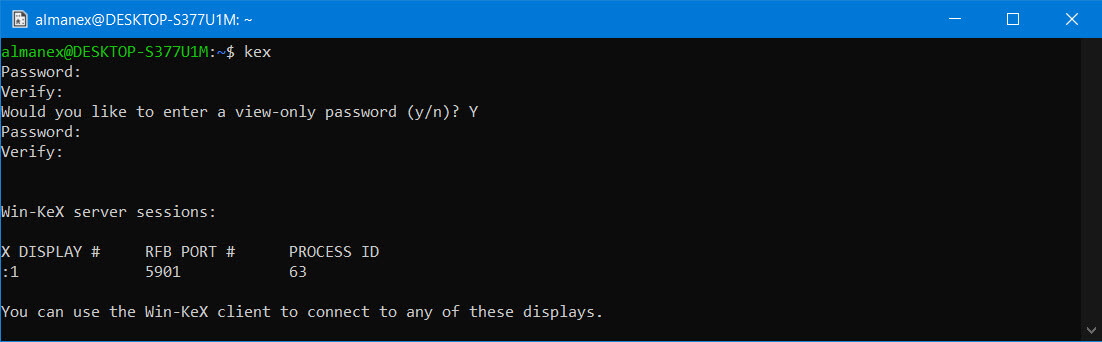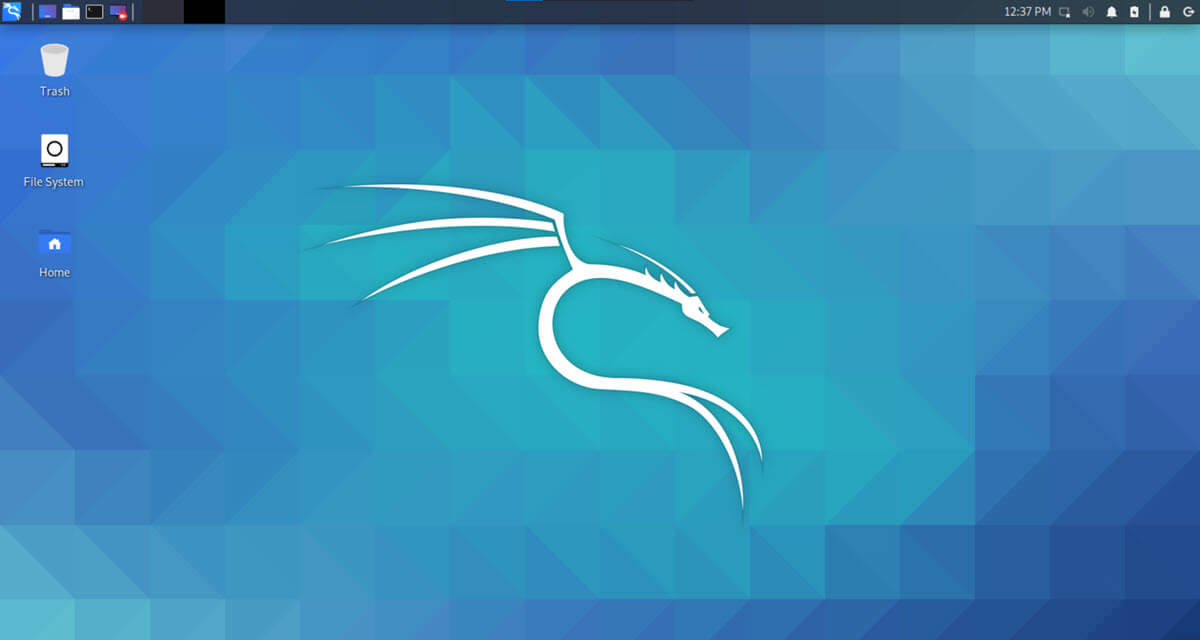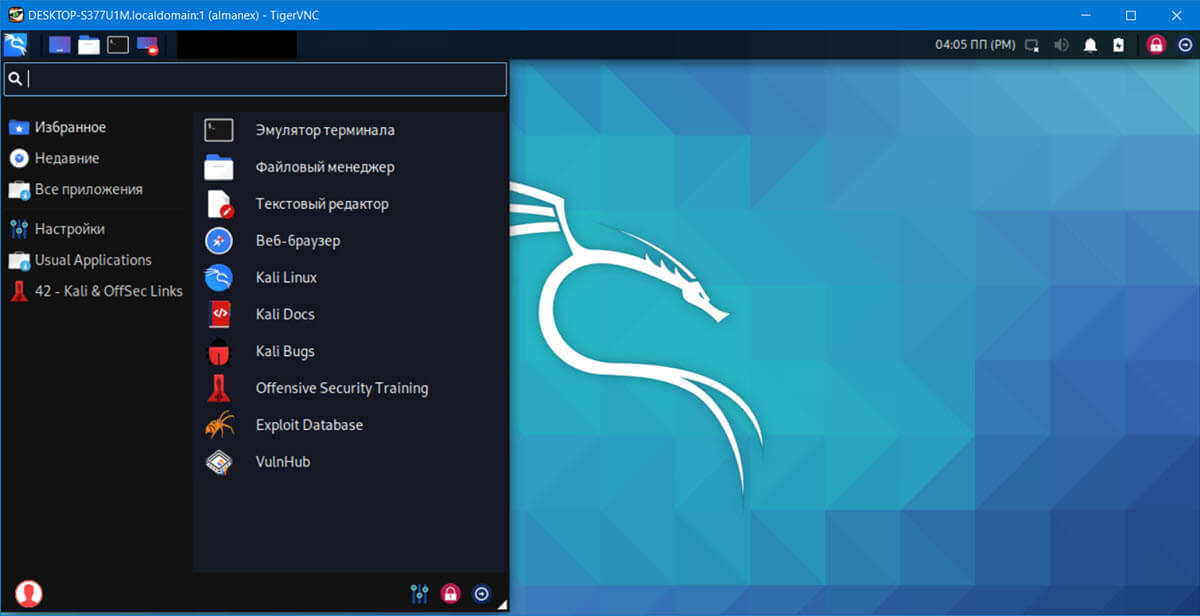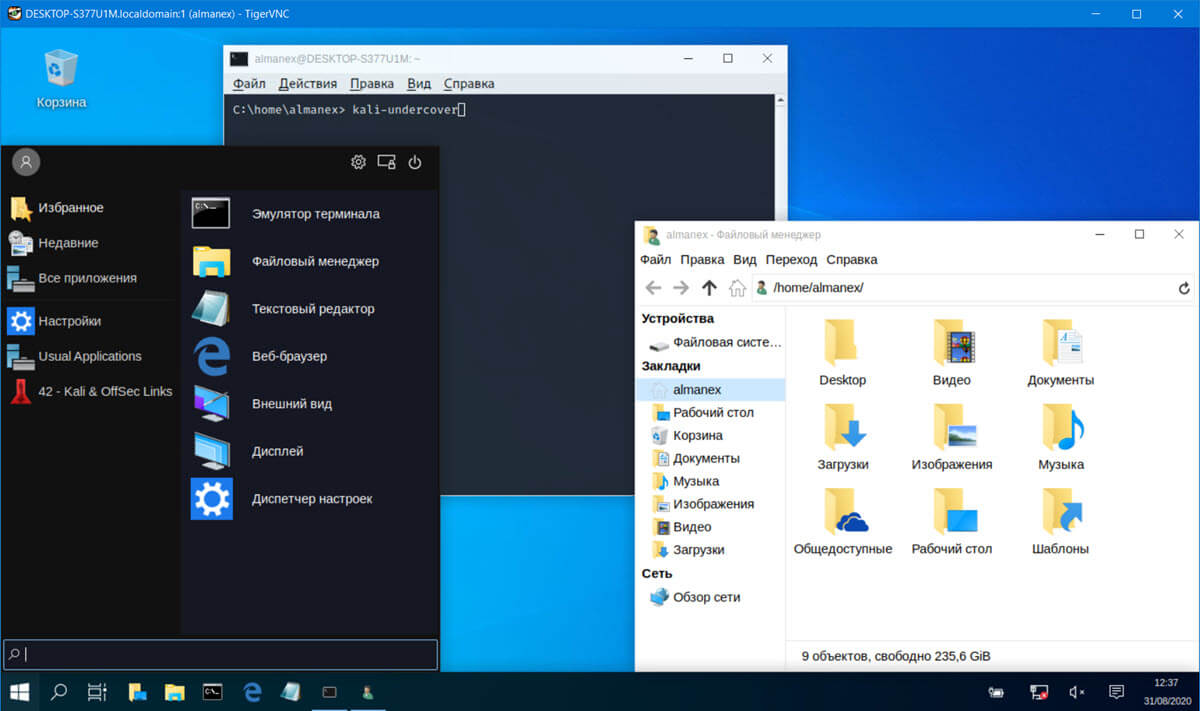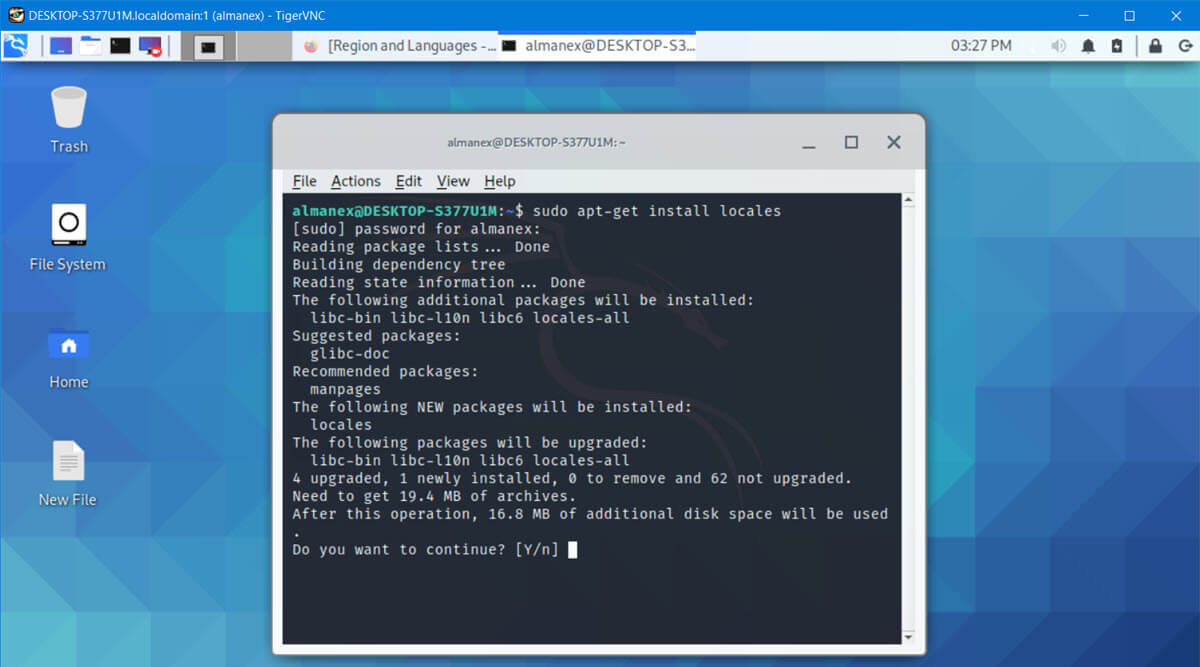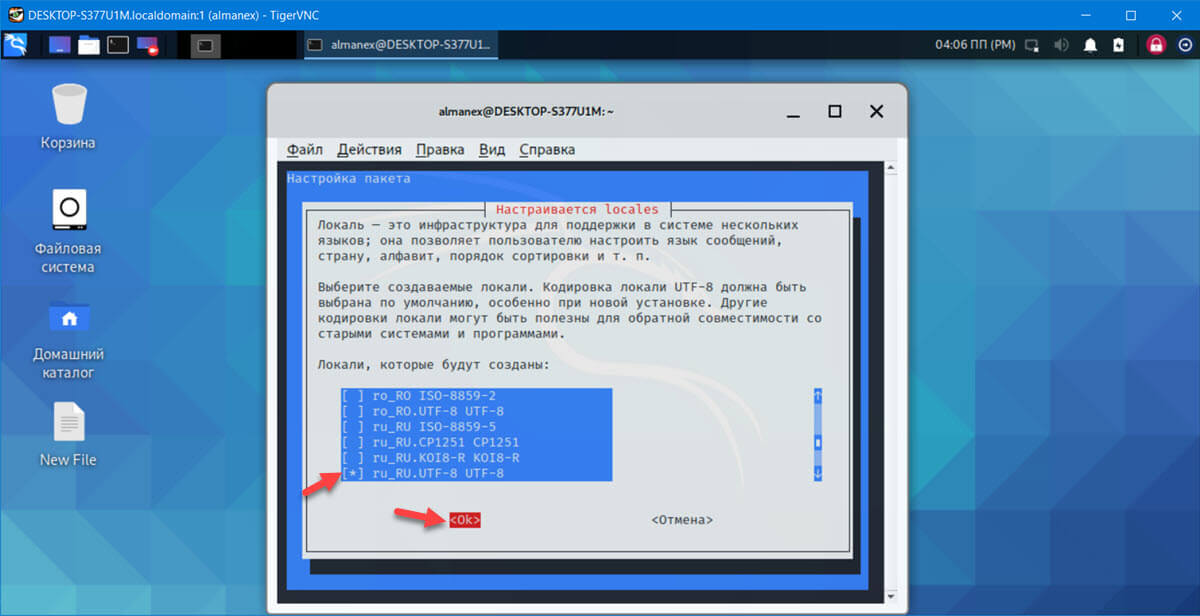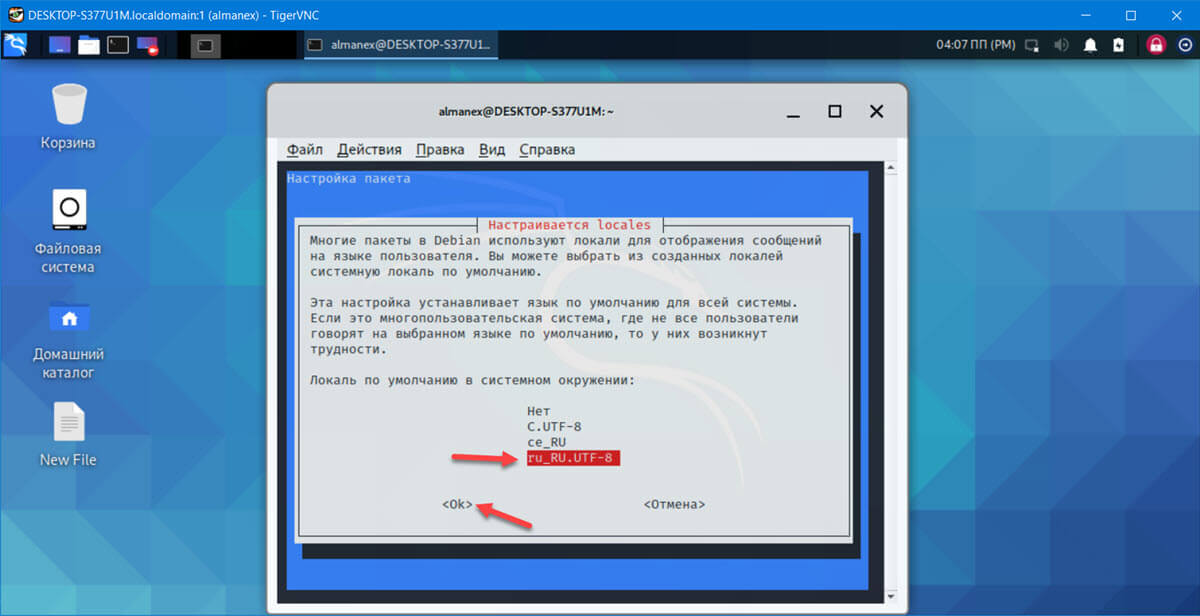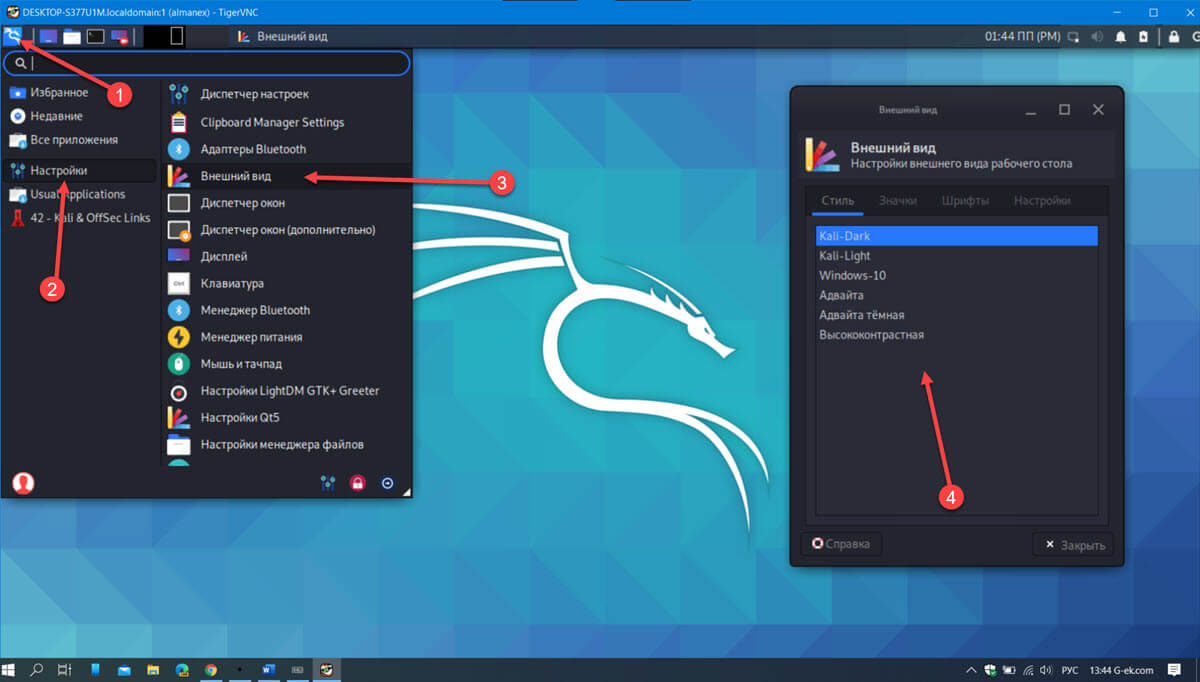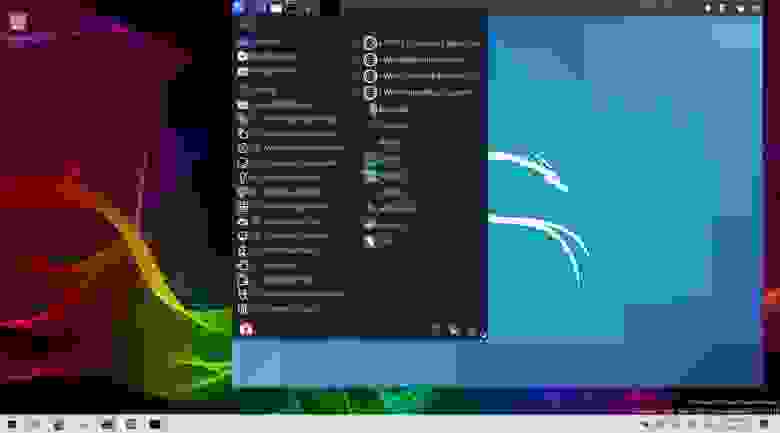- Как в Windows 10 запустить Kali Linux с графической оболочкой
- Установка дистрибутива Linux из Windows Store
- Запуск Kali с графической средой
- Как запустить Kali Linux с графической оболочкой рабочего стола используя WSL 2 в Windows 10
- Как установить Linux с рабочем столом используя WSL 2 в Windows 10
- Шаг 1 — установите WSL 2
- Шаг 2 — Загрузите и установите дистрибутив Linux из Магазина Microsoft.
- Шаг 3 — Установка Win kex
- Шаг 4 — Запуск Kali Linux с графической оболочкой рабочего стола используя WSL 2
- Дополнительные возможности и настройки
- Как включить русский язык
- Как включить Звук
- Как переключиться на светлую или тёмную тему?
- Возможные проблемы установки
- Kali Linux получил графический интерфейс для подсистемы Windows для Linux (WSL2). Инструкция по установке
- Запуск графической оболочки в kali linux
Как в Windows 10 запустить Kali Linux с графической оболочкой
Выпустив вторую версию WLS , Microsoft открыла перед разработчиками новые возможности, которыми они не преминули воспользоваться. Теперь вы можете установить в свою Windows 10 Kali Linux с графической оболочкой Win-KeX и поддержкой звука. Естественно, всё это доступно только в 64-битных системах с поддержкой виртуализации. Итак, первое, что вам нужно сделать, это установить WSL 2 , если этого не было сделано раньше.
Для этого в запущенной с админскими правами PowerShell выполняем указанную на скриншоте команду и подтверждаем установку вводом Y:
После подтверждения компьютер будет перезагружен. Для установки WSL можно использовать и классическую командную строку, выполнив в ней сначала wsl —install .
А после перезагрузки wsl —update , обновившись до актуальной на данный момент версии подсистемы.
Затем вам нужно будет скачать с официального ресурса aka.ms/wsl2kernel пакет обновления ядра Linux2.
И установить его как обычную программу.
Завершив инсталляцию, вновь запустите PowerShell с админскими правами и выполните команду wsl —set-default-version 2 , чтобы сделать WSL 2 используемой по умолчанию.
Установка дистрибутива Linux из Windows Store
Полдела сделано, теперь открывайте Магазин Windows 10 и устанавливайте из него дистрибутив Kali Linux , а когда установите, тут же запустите и в открывшейся консоли задайте новый логин и пароль владельца.
Далее инсталлируйте пакеты Win kex , командой sudo apt update && sudo apt install -y kali-win-kex .
В процессе установки появится окно выбора раскладки, укажите подходящий вам вариант из того, что будет доступно.
Запуск Kali с графической средой
Запускается система с графическим десктопом через терминал командой kex с подтверждением действия вводом ранее заданного пароля администратора и нажатием Y.
Всё готово, при этом у вас должен загрузиться десктоп Kali Linux .
Который, кстати, вы можете сделать похожим на виндовый и наоборот, выполнив в терминале команду kali-undercover .
Что еще можно сделать, так это русифицировать оболочку, вызвав командой sudo apt-get install locales ,
окно выбора локализации, отметив в оном Ru_RU.UTF-8 UTF-8,
а затем выбрать его языком по умолчанию.
Наконец, выполнить в терминале одну за другой эти четыре команды:
sudo apt-get update
sudo apt-get upgrade
sudo apt-get dist-upgrade
kex kill
Последняя команда завершит работу Linux, поэтому вам нужно буде запустить ее снова командой kex . У всего этого есть небольшой минус — в Kali у вас не будет звука и производительность будет ниже, чем если бы система была установлена на «железо». С производительностью ничего не поделать, а вот поддержку звука в WLS2 можно включить, но для этого придется пройти совсем другую процедуру.
После обновления до Windows 10 Fall Crеаtors Uрdate многие пользователи стали жаловаться на внезапные замедления .
Любое устройство, механическое или электронное, в задачи которого входит прямое взаимодействие с пользователем, помимо своей .
Командная строка, будучи запущенной, закроется только тогда, когда пользователь нажмет кнопку завершения работы или выполнит .
Один из способов опробовать Windows 11 – установить её на виртуальную машину. Это способ без .
Источник
Как запустить Kali Linux с графической оболочкой рабочего стола используя WSL 2 в Windows 10
Публикация: 31 Август 2020 Обновлено: 25 Апрель 2021
Win-KeX — это графическая среда рабочего стола для Kali Linux, работающая в подсистеме Windows для Linux.
Когда Microsoft обновила WSL до версии 2, у разработчиков появились новые возможности. Одни из первых, кто использует тот факт, что настоящее ядро Linux теперь виртуализировано в WLS, это команда Kali Linux. Они создали новый пакет Win-KeX, который позволяет запускать дистрибутив Kali Linux с новым окружением рабочего стола и новой темой GTK3.
Сегодня опыт снова улучшается с появлением Win-KeX (Windows + Kali Desktop EXperience). После его установки, ввода kex вам будет доступен графический интерфейс для постоянного сеанса.
Запустить Linux с графической оболочкой в Windows 10 легко; просто следуйте этой небольшой инструкции:
Как установить Linux с рабочем столом используя WSL 2 в Windows 10
Шаг 1 — установите WSL 2
Если вы не сделали это раньше — установите подсистему Windows для Linux (WSL 2) в Windows 10.
- Откройте PowerShell от имени Администратора и выполните следующую команду:
- После выполнения, нажмите Y чтобы перезагрузить компьютер, или нажмите N , чтобы перезагрузить его вручную, позже.
- Загрузите и установите пакет обновления ядра Linux2 на странице https://aka.ms/wsl2kernel.
- Снова откройте PowerShell, введите следующую команду и нажмите Enter :
После выполнения этих действий ваше устройство начнет использовать новую версию подсистемы Windows Subsystem for Linux 2 по умолчанию для уже установленных и новых дистрибутивов.
Шаг 2 — Загрузите и установите дистрибутив Linux из Магазина Microsoft.
- Перейдите в магазин Windows и установите дистрибутив Kali Linux
Шаг 3 — Установка Win kex
- Откройте меню «Пуск» и запустите «Kali Linux», настройте дистрибутив введя новый логин и пароль администратора.
- Далее выполните команду, которая установит пакеты Win kex:
- В процессе вы увидите запрос для выбора раскладки клавиатуры, сделайте свой выбор (см. картинку ниже).
- Дождитесь завершения установки пакетов.
Шаг 4 — Запуск Kali Linux с графической оболочкой рабочего стола используя WSL 2
- Чтобы запустить Kali Linux с графическим интерфейсом рабочего стола, введите команду и нажмите Enter :
- В консоли введите новый пароль администратора и подтвердите действия для запроса: «Would you like to enter a view-only password (y/n)?» нажав клавиши Y или N .
- Все, вы мгновенно загрузитесь на рабочий стол ОС Kali Linux; немного протестировав систему и могу сказать, что работает она отлично, быстрее чем на обычной виртуальной машине.
Рабочий стол хорошо смотрится и достаточно функционален. Из интересного: доступен режим Kali Undercover — вы можете найти его в меню или с помощью команды:
В результате Linux станет абсолютно похож на Windows. Чтобы вернуть классический вид выполните эту команду ещё раз.
Дополнительные возможности и настройки
Как включить русский язык
Чтобы изменить язык интерфейса Kali Linux на русский или любой другой.
- Откройте терминал на рабочем столе кали и выполните команду и подтвердите установку нажав клавишу Y .:
Выберите нужную вам локаль и нажмите «ОК»
- Теперь выберите язык по умолчанию
- После чего, выполните эти команды по очереди:
- Завершите сеанс введя в окне WSL:
или,
- Снова запустите linux командой: kex
Как включить Звук
Как переключиться на светлую или тёмную тему?
По умолчанию в системе для каждой темы есть два режима: тёмный и светлый. Для переключения на между ними, перейдите в «Настройки» → «Внешний вид» и на вкладке «Стиль» выберите нужный вам режим.
Возможные проблемы установки
Ошибка «Sub-process /usr/bin/dpkg returned an error code (1)»
- Если вы столкнулись с такой ошибкой, не беспокойтесь! Для решения проблемы выполните следующую команду для принудительной установки:
Или,
Здесь опция -f (или —fix-broken) попытается исправить систему с нарушенными зависимостями.
- Теперь выполните по очереди:
- Затем вы можете использовать следующую команду для установки Win-KeX:
- Снова запустите, kex чтобы запустить среду рабочего стола Linux в Windows 10.
Ошибка больше не повторится.
Рекомендуем: Вы всегда сможете сделать резервную копию дистрибутива и запускать ее на других ПК с Windows 10. Подробнее в нашей статье: Экспорт и импорт дистрибутива Linux WSL1 и WSL2 в Windows 10
Источник
Kali Linux получил графический интерфейс для подсистемы Windows для Linux (WSL2). Инструкция по установке
Команда разработчиков Kali Linux представила графический интерфейс для подсистемы Windows для Linux (WSL). Решение называется Win-Kex (Windows + Kali Desktop EXperience). Теперь можно запускать популярный дистрибутив для пентеста на ПК с Windows 10 в WSL2 с GUI.
Специалисты портала Bleeping Computer проверили, что это действительно работает. Они опубликовали свою инструкцию по установке и запуску Kali Linux с графическим интерфейсом для подсистемы Windows для Linux (WSL2).
Установка Kali Linux с GUI возможна только на ПК с ОС Windows 10 версии 2004.
На подготовительном этапе необходимо в ОС активировать подсистему Windows для Linux.
Открыть PowerShell (сейчас и далее под администратором) и запустить:
Открыть PowerShell и запустить:
Далее необходимо скачать и установить WSL2.
Потом нужно открыть PowerShell и запустить:
Далее нужно установить Kali Linux из магазина Microsoft Store.
Чтобы поменять тип установки kali-linux с WSL1 на WSL2 нужно в PowerShell запустить:
Далее нужно выполнить установку и запустить Kali Linux.
Потом нужно установить пакет Win-KeX.
Можно также установить расширенную сборку Kali Linux.
После окончание установки GUI для Kali Linux запускается командой «kex».
Источник
Запуск графической оболочки в kali linux
Здравствуйте. Стал изучать Kali Linux. Установил aptitude install gxneur. После перезагрузки ,загружается консоль,вхожу под своим логином и паролем. Как из консоли загрузить графическую оболочку? Как вернуть всё обратно что бы грузился рабочий стол? Заранее Всем спасибо.
Как связана установка переключалка клавиатуры и загрузка? Какое у вас окружение: gnome, xfce, kde? Напишите подробности.
http://lgogua.blogspot.ru/2013/06/kali-linux.html#.VC_1bRaO6ZQ прочитал запись про установку программы меняющую раскладку клавиатуры. Поставил. И после всего этого стала грузится только консоль. Поэтому я и подумал что оболочку как то затёр.
Вероятность мала, что ты что-то затер, попробуй запустить командой gnome-session. Ну и удалил переключалку, aptitude purge gxneu.
Спасибо,но я начинающий юзер. Мне бы разжевать.
Что именно? В терминале вводи команды, которые я написал выше. И поставил бы ты нормальный дистрибутив, юзерфрендли, минт, убунту.
gnome-session,не удалось открыть дисплей aptitude purge gxneu ,0 пакетов установлено. Похоже инета нету
А можно откат системы сделать ?
Что в логах? cat /var/log/Xorg.0.log
Нет такого файла или каталога
Интересно. Проверь нет ли ошибок. Может упустил символ.
Упс,после cat пробел не поставил. Много всего вывалилось,куча строк. Мне на что обратить внимание?
Ошибки, error, fail что-то типо того. Попробуй еще запустить гнома своего командой gnome-shell, gdm, starx. (по одной) Я не пользуюсь им, не знаю его тонкостей.
gnome-shell,Ошибка менеджера окон:Unable to open X display
gdm,Команда не найдена starx,Команда не найдена
Спасибо,но я начинающий юзер. Мне бы разжевать.
И поставил бы ты нормальный дистрибутив, юзерфрендли, дебиан, убунту.(q)
aptitude search xorg
apt-get install xserver-xorg вроде
У меня установлена kali на ноуте asus k50i Инета нет,наверно надо сначало подключится к инету ,но как это сделать через консоль?
Kali — это Debian, в котором есть специально собранные пакеты, касающиеся безопасности (взлома, защиты). Так что считай, что ты изучаешь не «ОС Kali», а Debian с пред-установленным софтом.
Так что всякие вики и мануалы можешь брать из Debian и Ubuntu, но используя с умом (понимать все команды, которые набираешь, хотя бы 🙂
Для новичка в мире линуксов, я советовал бы начать с Ubuntu (это тоже такой Debian, но в отличие от Kali им пользуются миллионы людей), и устанавливать софт для защиты/взлома самостоятельно. К тому времени как тебе понадобятся возможности, отличающие Kali от Ubuntu ты уже всё будешь знать и чувствовать себя как дома.
Конечно, если ты не просто учишься, а тебе нужно прямо щаз что-то ломать, можно посоветовать использовать сразу Kali, т.к. там много специфичного софта, которого нет искаропки в Debian/Ubuntu.
Спасибо! Вы сразу поняли,почему kali. Я так и не смог запустить графическую оболочку. Терпения не хватило,снёс раздел и установил kali заного. У меня теперь вопрос к сообществу,неужели так легко можно повредить систему,поставив какую то прогу ( в данном случае автоматическая смена раскладки клавиатуры)? Я конечно упёртый человек и попытаюсь изучить kali , но если Вы все советуете в один голос начать изучения с ubunta то я прислушаюсь к Вашему мнению и поставлю ещё и её. Всем спасибо за помощь.
Mint 16, примерно таже ситуация. Обновления очередные прошли, все работает, вечером отключаю. На следующий день черный экран после загрузки Убунту 13.10 (то есть фиолетовый экран, надпись, идет процесс, дальше, по моему разумению, загрузка десктопа, черный экран, курсор) в консоль входится, с диска грузится как надо. Попытки в грабе переписать (по совету с форумов) nomodeset и тп не проходит. В грабе вообще нет упоминания о видео. Только радеон аудио = 1. На всякий случай и его удолял, прописывал, не идет. Попытка редактировать с консоли граб выдает ошибку, типа окно не открыть. В этом деле — ни-ни. Только могу чисто логически предположить, что грохнулся какой-то файл, если с диска лайфсд грузит (нет родного, к сожалению, только убунту 12), то можно этот файл скопировать с диска, чтобы свою систему запускать, пусть и с другим десктопом. Попробовал через восстановление обновить и исправить пакеты. Обновися. Результат тот же. Startx не грузит, только всплеск цветов на экране. Xorg.conf не находит. Попытки проверить после чтения буржуйский сайтов успеха не приносят. Там больше по поводу граб, мне кажется, что у меня «дальше» по ходу загрузки.
доброго времени суток.бедааааааа. установил gxkb.теперь графика не грузится.пишет о поврежденных пакетах.кучу всего перепробовал.не помогает.что делать?
Создайте новую тему с подробностями и лог файлами!
Источник